如何在 iPhone 和 iPad 上下载(和删除)电影和电视节目
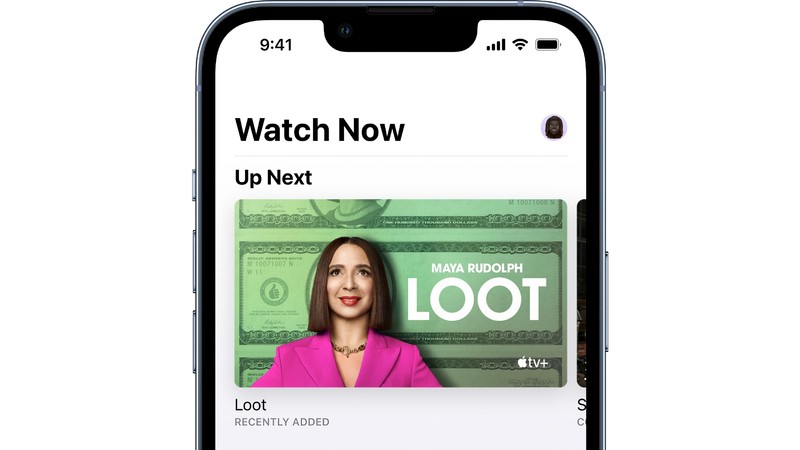
在互联网下载带宽无限的时代,流媒体视频让您在 iPhone 或 iPad 上触手可及的电视和视频世界。*(*许多 ISP 和无线提供商都有自己的”无限”定义。)经常被忽视然而,有多少流媒体服务为低带宽和无带宽时段添加了离线选项。这包括 Apple TV+。
作为一个最近在一次商务旅行和一次假期中花费了大约 40 个小时在飞机上和 30 个小时火车上的人,让我赞扬不必依赖飞行中或途中数据选项的优点,即使它们事实证明出奇的好。
对于那些在航班上提供 Wi-Fi 并且无需支付数据费用、只需使用免费或廉价选项发送短信的人来说,重要提示:当连接到 Wi-Fi 时,即使您没有互联网连接,一些流媒体应用程序会在播放离线内容之前尝试进行身份验证。滑动以显示控制中心,点击 Wi-Fi 图标以禁用该连接,然后再次尝试该应用程序。您可以在视频开始播放后重新启用 Wi-Fi。
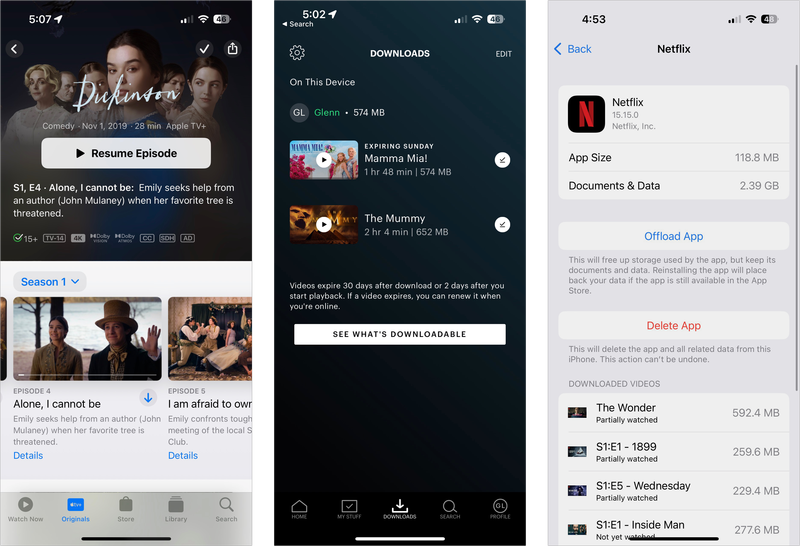 提供下载的流媒体应用程序允许您单击描述页面来存储文件(左)并从单独的视图(中)播放和管理下载。某些应用程序允许您在”设置”>”常规”中删除 iPhone/iPad 存储中下载的视频。
提供下载的流媒体应用程序允许您单击描述页面来存储文件(左)并从单独的视图(中)播放和管理下载。某些应用程序允许您在”设置”>”常规”中删除 iPhone/iPad 存储中下载的视频。
以下简要介绍了如何下载视频以及如何在一些最受欢迎的应用程序中找到下载的内容,其中包括许多公共图书馆的合作伙伴 Hoopla:
- Amazon Prime Video:可离线存储的项目的说明页面上会显示”下载”按钮。点击屏幕底部的”下载”按钮可查看本地存储的项目并查看每个项目的大小。 (点击”下载更多视频”即可查看经过筛选的可用媒体列表。)
- 电视应用:在可下载的视频(包括所有 Apple TV+ 媒体)上,电影的主页上以及电视节目的剧集页面和每集上都会出现一个向下的箭头。点按”媒体库”>”已下载”即可查看设备上的内容并开始播放。
- Disney+:点击”下载”按钮,该按钮似乎适用于所有内容,因为迪士尼拥有所有内容。通过点击应用程序底部的向下按钮来管理下载。显示每个条目的大小。
- HBO Max:仅当您订阅无广告订阅套餐时,HBO 才允许下载。该公司所描述的”大多数节目和电影”旁边会出现一个向下的图标。点击屏幕底部的下载箭头图标可查看本地存储的媒体。 HBO Max 将使用同一帐户在所有设备上的下载次数限制为 30 次,并且项目必须在开始观看后的两天内观看。不过,之后可以通过点击来更新它们。
- Hoopla:点按可流式传输或下载的电影或电视剧集上的”借用”项。借阅操作完成后,点击”下载到您的设备”。商品的供货期可能只有几天。点按”我的 hoopla”和顶部的借用链接即可查找下载的项目。
- Hulu:任何可供下载的电影的条目上都会显示”下载”按钮。点击应用程序底部的”下载”按钮即可查看已存储的内容。这还显示每个下载项目的大小。 (您可以点击”查看可下载的内容”以仅浏览可用的项目。)Hulu 只允许播放总计 30 天内或开始观看后两天内下载的视频。它需要实时互联网连接才能更新视频,但不需要新的下载。
- Netflix:可下载的视频在其主视频流上有一个”下载”按钮。节目的剧集在顶部显示您尚未观看的下一集作为下载按钮,并在季列表中其他剧集的右侧显示一个向下的箭头,其下方有一条线。点按应用底部的”下载”按钮即可查找下载内容,显示每个可用项目及其大小,包括电视剧所有剧集的总大小。
(Netflix 还引入了一个真正可怕的选项:在”下载”视图中,点击”为您介绍下载”下的”设置”,应用程序将尝试预测您的需求。我想不出还有什么更糟糕的了,但它意思是”您的设备上总有值得观看的内容。”)
当您观看节目或电影,或旅行回来时,请记住释放占用的空间。如果您的 iPhone 或 iPad 具有 64GB 或 128GB 存储空间,这尤其有用:
- 在”设置”>”通用”>”iPhone/iPad 存储”中,您可以点击某些应用(包括 Netflix)并直接管理下载删除。某些应用可能会突出显示,例如电视,其中可能会出现”查看应用下载”以供直接访问。
- 所有这些都允许您使用其界面来删除下载内容,有些则需要使用上述下载/已下载部分。
这篇 Mac 911 文章是为了回答 Macworld 读者提交的问题。
询问 Mac 911
我们整理了最常被问到的问题列表,以及答案和专栏链接:阅读我们的超级常见问题解答,看看您的问题是否得到解答。如果没有,我们总是在寻找新的问题来解决!通过电子邮件将您的信息发送至 mac911@macworld.com,包括适当的屏幕截图以及您是否希望使用您的全名。并非所有问题都会得到解答,我们不会回复电子邮件,也无法提供直接的故障排除建议。
